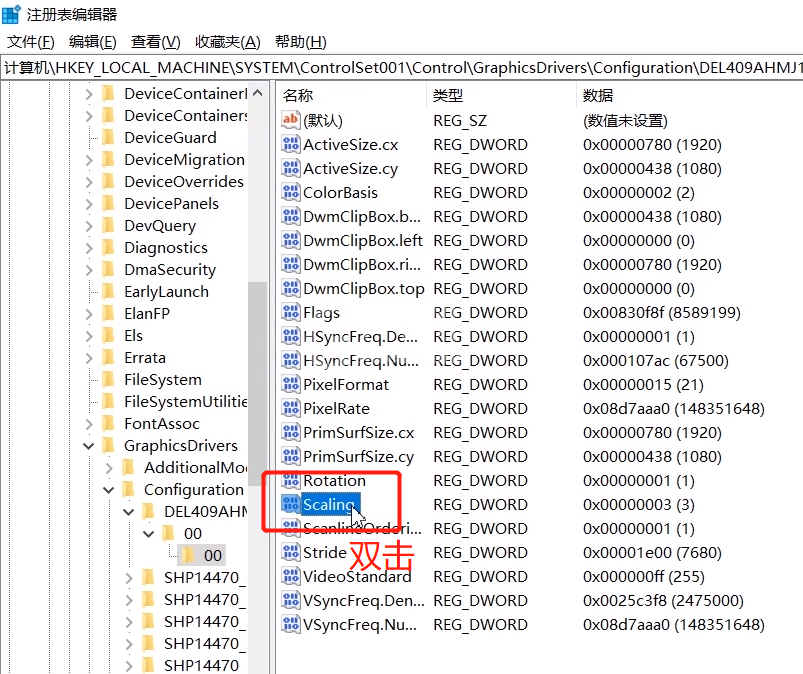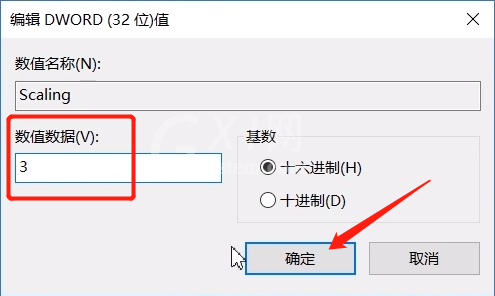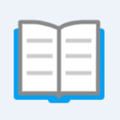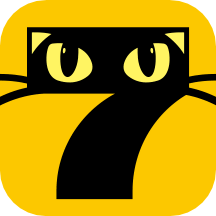win10中使命召唤5无法全屏的原因及解决方法
时间:2022-10-26 17:36
win10系统使命召唤5无法全屏怎么办?
第一步
我们按下win+r键打开运行,接着输入regedit,打开注册表编辑器。
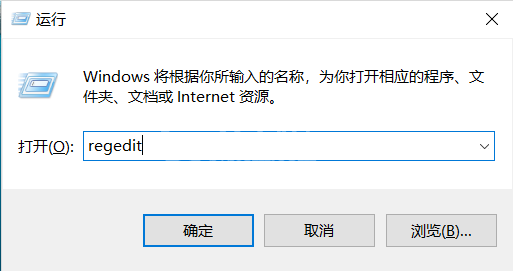
第二步
接着根据路径(HKEY_LOCAL_MACHINESYSTEMControlSet001ControlGraphicsDriversConfiguration)找到configuration项,选择并右键打开菜单,选择查找。
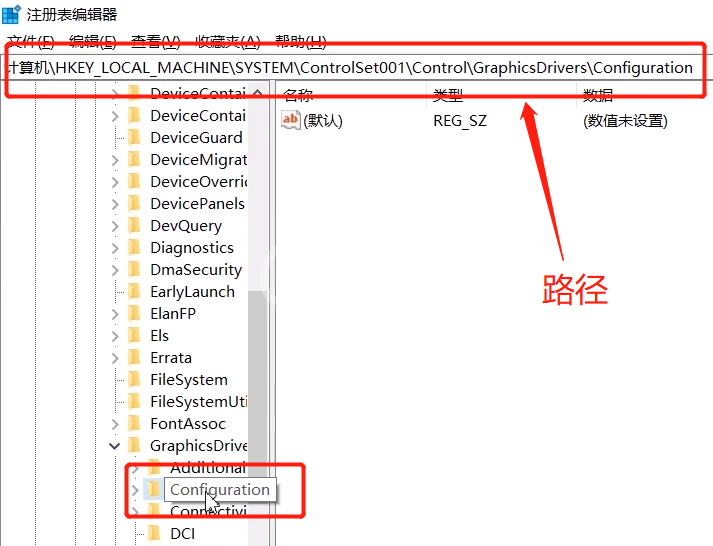
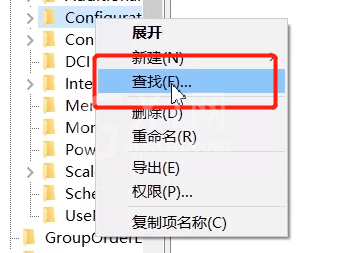
第三步
输入scaling,点击查找下一次。
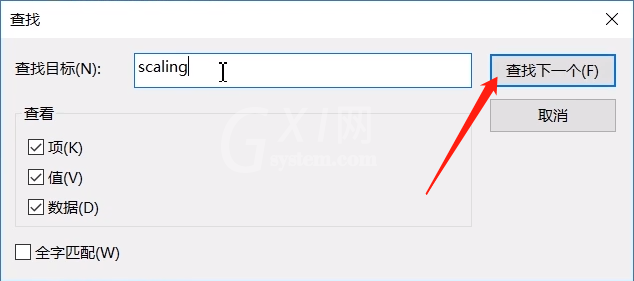
第四步
找到scaling值后双击打开编辑窗口,将数值数据改为3,点击确定。这样再打开使命召唤5就可以全屏了。